Siete soliti configurare spesso nuovi sistemi Windows o lavorare con le macchine virtuali? Vorreste installare automaticamente i programmi di utilizzo comune senza doverli scaricare dai rispettivi siti Web? Ninite è un programma “di lungo corso” che permette di fare proprio questo. Consente infatti di installare, in pochi istanti, tutte le applicazioni d’interesse sul PC automatizzandone il caricamento. Il software è anche in grado di rilevare la disponibilità di aggiornamenti per i programmi installati.
Uno dei principali vantaggi di Ninite è che l’applicazione evita l’installazione di componenti inutili, indesiderati o a carattere pubblicitario. Quei componenti addizionali che spesso troviamo installati sul nostro sistema Windows accettando l’installazione Tipica o Completa di un programma.
Cos’è Ninite e come funziona nel dettaglio
Non definiremmo Ninite un package manager. Anzi, non lo è affatto. Ninite permette di creare un pacchetto d’installazione, funzionale per il caricamento di circa 115 programmi di uso comune. Tra di essi ci sono browser Web come Chrome e Firefox, strumenti di messaggistica come Zoom e Skype, player multimediali come VLC e Spotify, utility per la compressione, la sicurezza e la gestione dei file. Inoltre, Ninite offre supporto per ambienti di sviluppo, runtime essenziali e applicazioni grafiche, garantendo un’installazione automatizzata, veloce e priva di adware.
Collegatevi con questa pagina: spuntando le caselle corrispondenti ai programmi di proprio interesse quindi cliccando sul pulsante Get your Ninite, si ottiene un file eseguibile di dimensioni compatte che permette di installare in blocco le applicazioni selezionate dall’elenco.
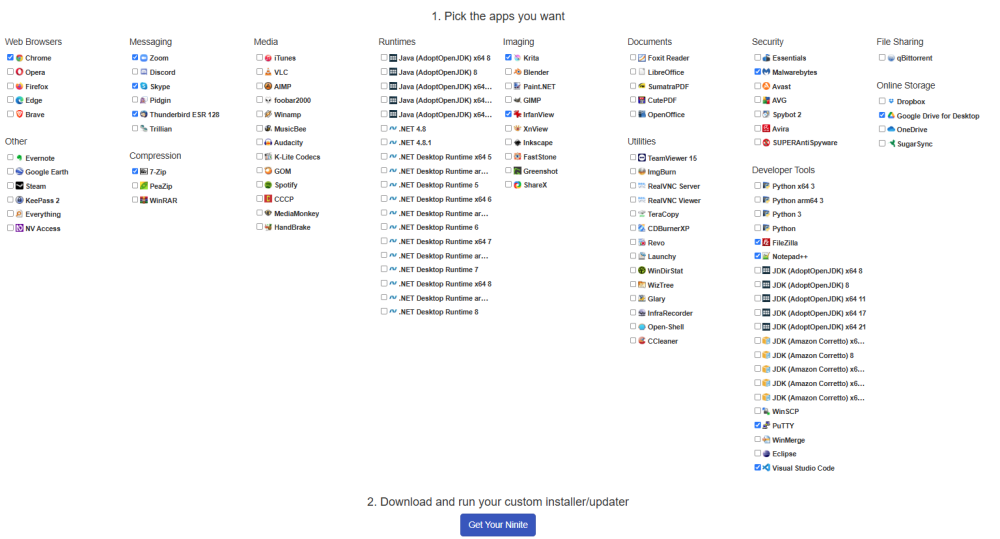
Il file .exe così scaricato non è un installer tradizionale, quanto piuttosto un programma che contiene informazioni su quali applicazioni installare e le relative configurazioni.
All’avvio del file eseguibile, Ninite si connette ai server dei rispettivi sviluppatori per ottenere le versioni più recenti dei programmi selezionati. Durante questo processo, il programma verifica la validità dei file scaricati controllando le firme digitali e gli hash SHA-1. Questo passaggio è cruciale per garantire che il software provenga da fonti ufficiali e non sia stato manomesso.
Installazione automatica dei programmi
Ninite esegue l’installazione delle applicazioni in modo silenzioso e automatico. Utilizza tecniche di automazione per gestire i vari installer delle applicazioni, evitando qualsiasi intervento da parte dell’utente. In pratica, Ninite “nasconde” le finestre degli installer e automatizza i clic necessari per completare l’installazione.
Il programma è progettato per rifiutare l’installazione di software indesiderato, come toolbar o adware. La logica di automazione simula il comportamento di un utente esperto che sa individuare ed evitare tali componenti superflui al momento dell’installazione.
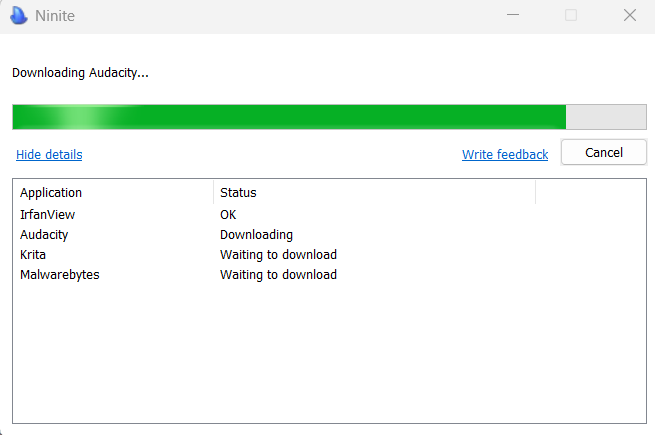
Come si vede nell’immagine, con un semplice doppio clic, parte il download automatico e l’installazione di tutti i programmi. Nessun intervento è richiesto da parte dell’utente. I più attenti alla sicurezza possono ad esempio usare Wireshark per verificare che Ninite effettivamente provvede sempre a scaricare file d’installazione ed aggiornamenti dai siti Web dei rispettivi produttori.
Il fatto che il nome dell’eseguibile inizi per Ninite seguito dai programmi installabili è solo una comodità, una semplice “etichetta”. Le informazioni sulla lista dei programmi da installare automaticamente è codificata all’interno dell’eseguibile.
Nessuna possibilità di personalizzazione
Purtroppo, il file eseguibile di Ninite non offre la possibilità di effettuare alcun tipo di personalizzazione: facendo doppio clic su di esso, infatti, partirà immediatamente la procedura di installazione o di aggiornamento dei vari software senza richiedere alcuna informazione in più. Non si ha modo, ad esempio, di disabilitare l’installazione di uno specifico programma. L’approccio è insomma “tutto o niente”, senza alcuna via di mezzo.
Eseguendo Ninite a intervalli regolari (partendo dallo stesso file eseguibile inizialmente creato), si possono aggiornare le versioni dei programmi installati. Per automatizzare il tutto, si può avviare l’Utilità di pianificazione Windows e fare in modo che l’eseguibile di Ninite sia avviato a intervalli regolari.
Gli stessi autori mettono a disposizione una release Pro dell’applicazione che, avvalendosi di un software agent installato sui dispositivi Windows, informa l’amministratore sui programmi installati e permette di gestire in modo centralizzato e semplificato i PC Windows (dalla versione 7 in poi) tramite un’interfaccia Web interattiva.
Ninite Pro integra funzionalità di aggiornamento automatico, la gestione offline dei software, una cache per ridurre la banda necessaria, strumenti per organizzare e filtrare i dispositivi. È ideale per amministratori IT e fornitori di servizi gestiti, con opzioni di utilizzo tramite riga di comando.
Differenze tra Ninite e applicazioni come Winget, Chocolatey e Scoop
Il “database” di applicazioni alle quali attinge Ninite è, come abbiamo visto, piuttosto limitato. I pro user possono non trovare facilmente i programmi che invece vorrebbero vedere automaticamente installati.
Partiamo da Winget: da qualche tempo, infatti, Windows ha il suo package manager, sviluppato e supportato direttamente da Microsoft. Ad oggi, come certifica questo sito, Winget supporta di per sé oltre 4.300 applicazioni ma è possibile estendere ulteriormente l’elenco aggiungendo altri repository.
Winget, il gestore di pacchetti ufficiale di Microsoft, utilizza la riga di comando per installare software. Gli utenti devono aprire il prompt dei comandi o una finestra PowerShell quindi ricorrere a una specifica sintassi per cercare, installare e aggiornare i programmi. Winget è integrato in Windows 10 e Windows 11, rendendolo facilmente accessibile senza configurazioni aggiuntive.
Si possono realizzare script per installare automaticamente programmi in Windows 10 e Windows 11 con Winget e, addirittura, usare Winget per caricare i programmi dopo la conclusione dell’installazione del sistema operativo. Basta usare l’installazione unattended di Windows e configurare correttamente il file autounattend.xml.
Chocolatey e Scoop
Chocolatey è un gestore di pacchetti che richiede generalmente diritti di amministratore per installare software. Utilizza la riga di comando per gestire l’installazione, l’aggiornamento e la disinstallazione delle applicazioni. Ha una vasta libreria di pacchetti e consente anche l’esecuzione di script PowerShell durante l’installazione. Lo abbiamo usato anche per installare Windows 11 da solo con tutti i programmi più utili.
Scoop, di contro, pur utilizzando la riga di comando, non richiede diritti di amministratore e installa le applicazioni in directory specifiche, evitando conflitti con altre installazioni. Ne parliamo nell’articolo incentrato sulla differenze tra Scoop e altri package manager per Windows.
Nel complesso, veri package manager come Winget, Chocolatey e Scoop sono molto più evoluti rispetto a Ninite che però ha dalla sua il fatto di essere semplice, pronto per l’uso e compatibile con tutti i sistemi Windows, da Windows 7 in avanti.
/https://www.ilsoftware.it/app/uploads/2011/08/ninite-installazione-programmi-windows.jpg)
/https://www.ilsoftware.it/app/uploads/2025/04/windows-11-funzionalita-rimosse.jpg)
/https://www.ilsoftware.it/app/uploads/2025/04/wp_drafter_476261.jpg)
/https://www.ilsoftware.it/app/uploads/2025/04/inetpub-giunzione-rischio-sicurezza.jpg)
/https://www.ilsoftware.it/app/uploads/2025/04/recall-windows-11-seconda-versione.jpg)